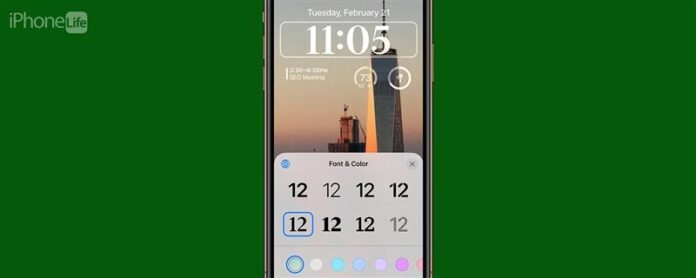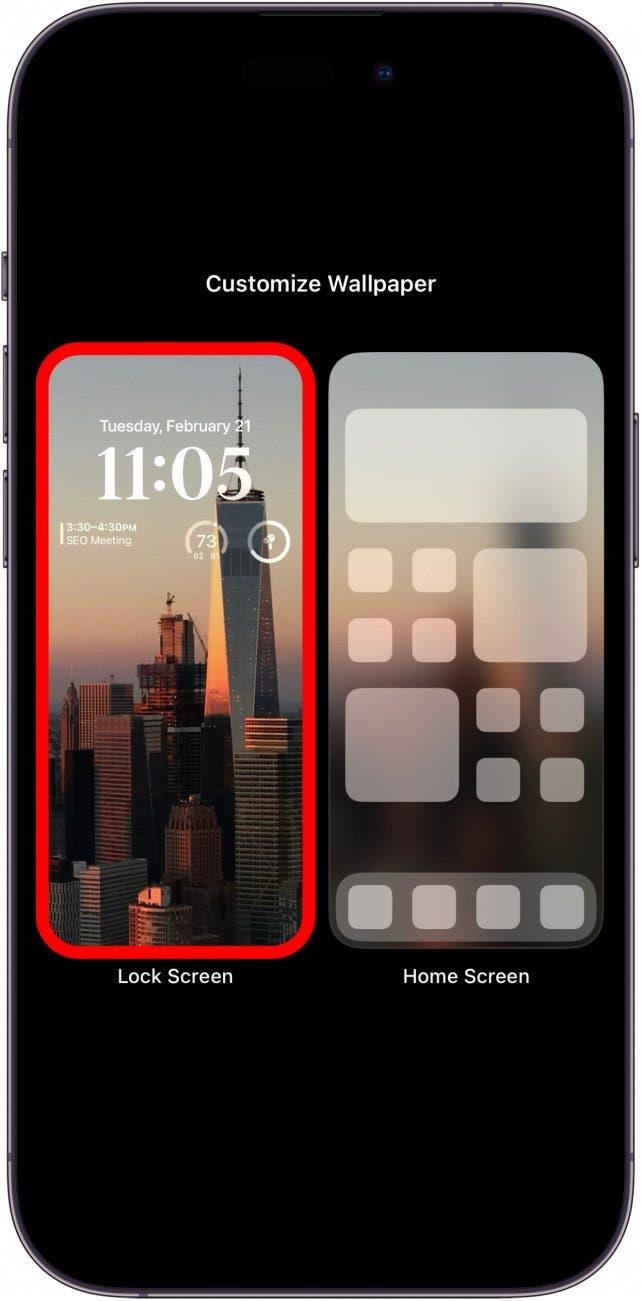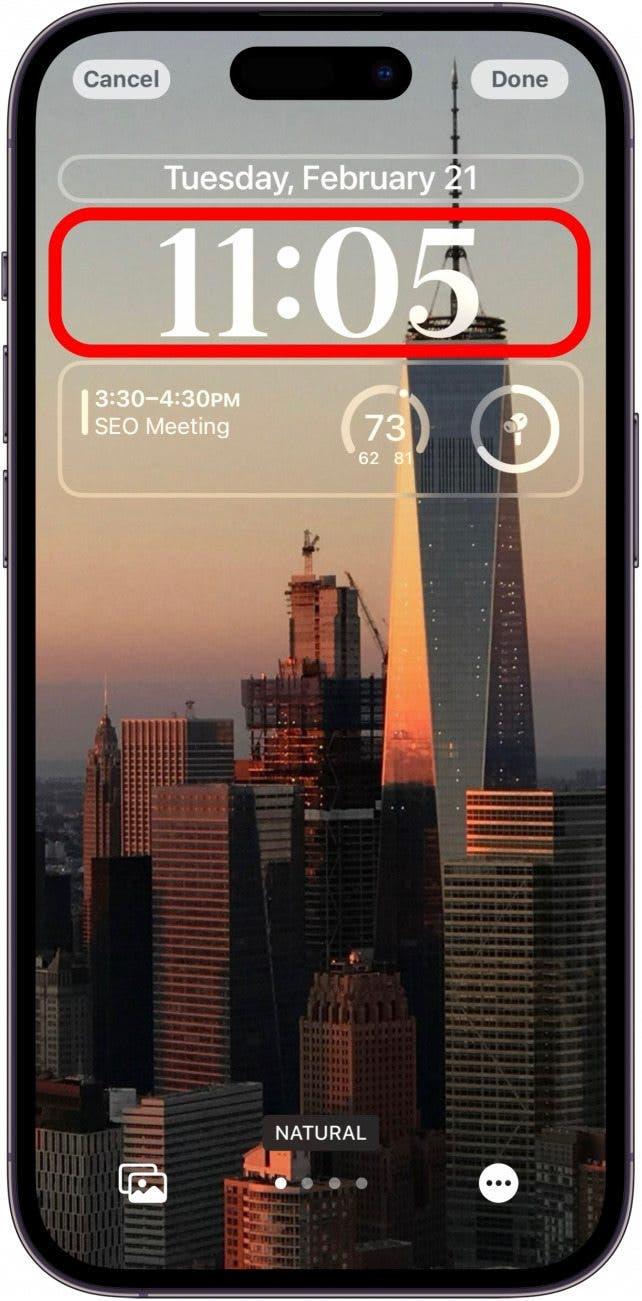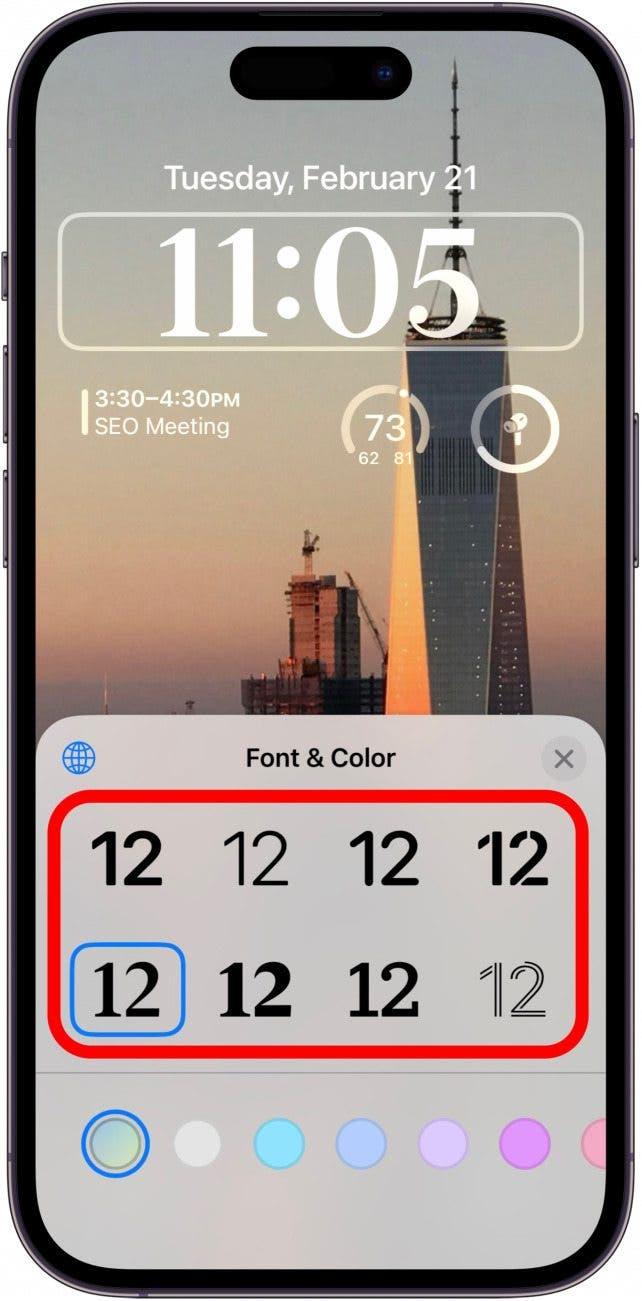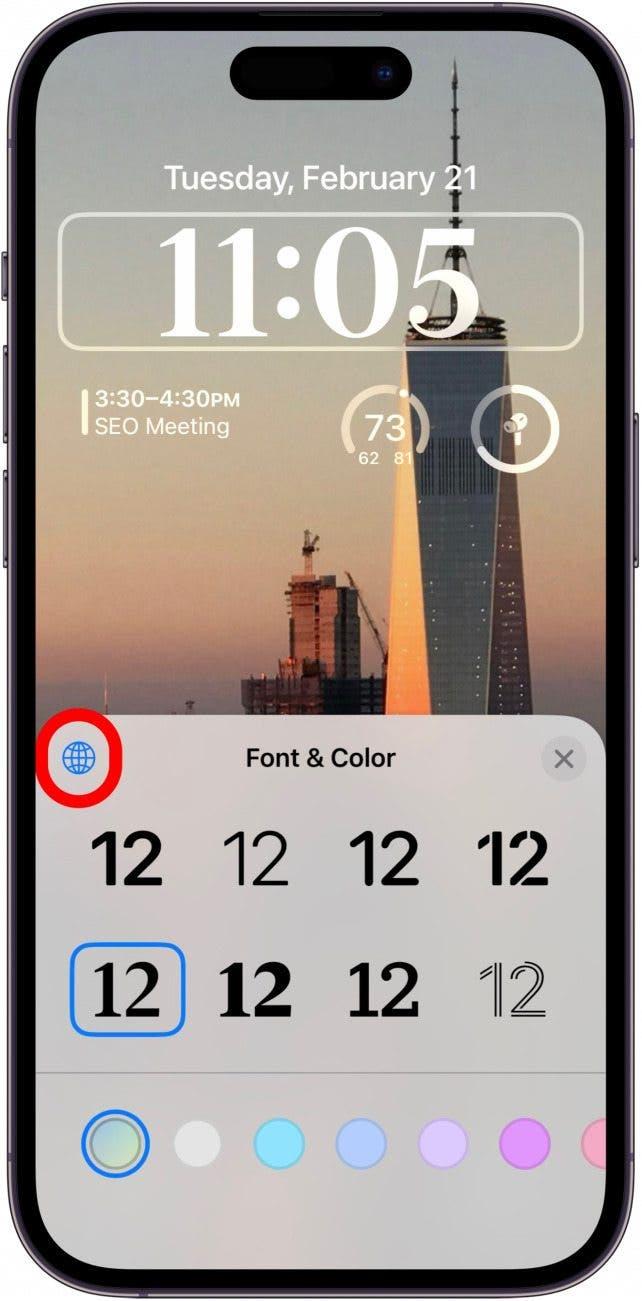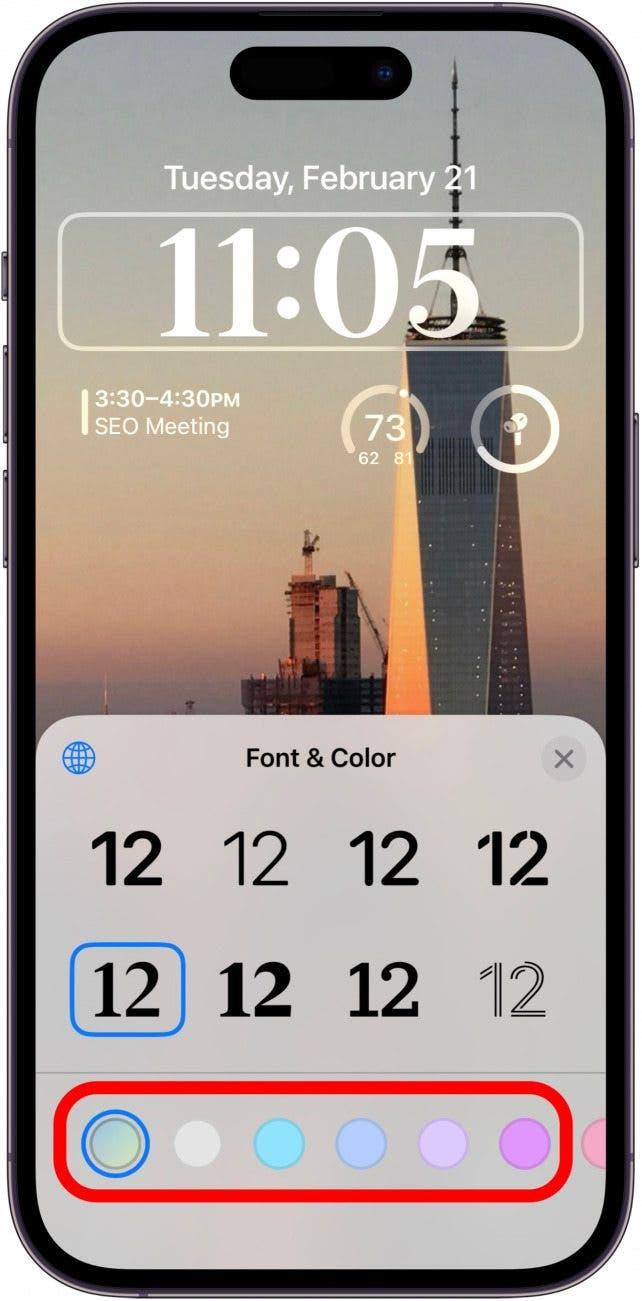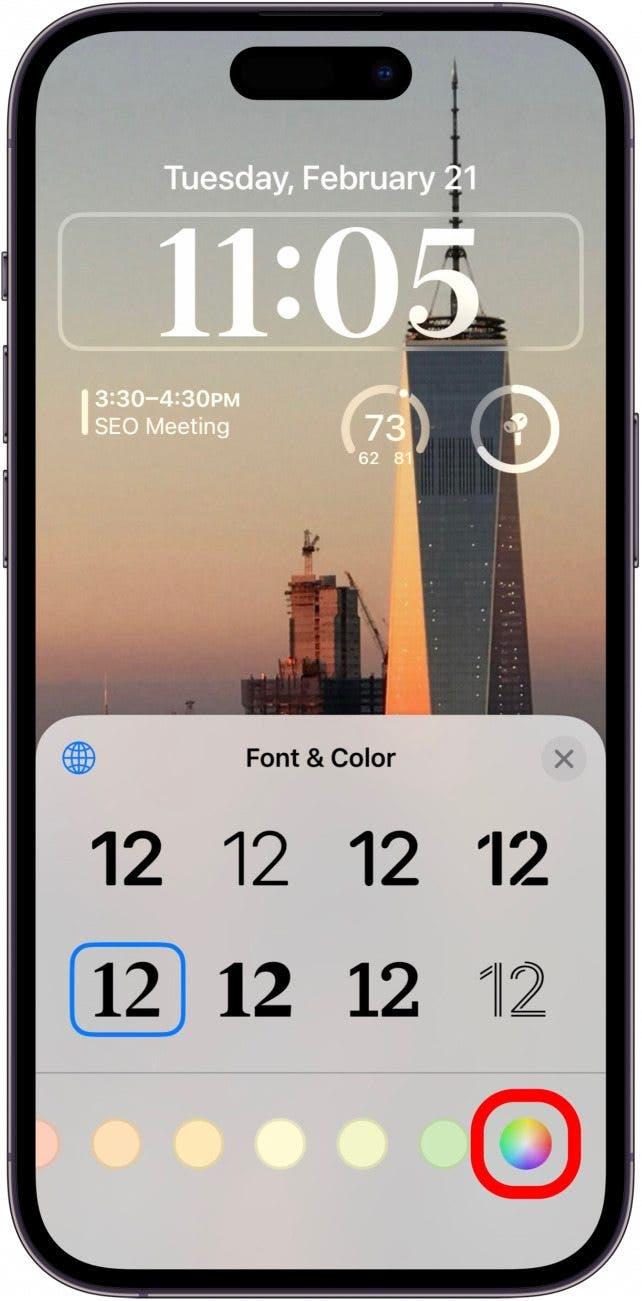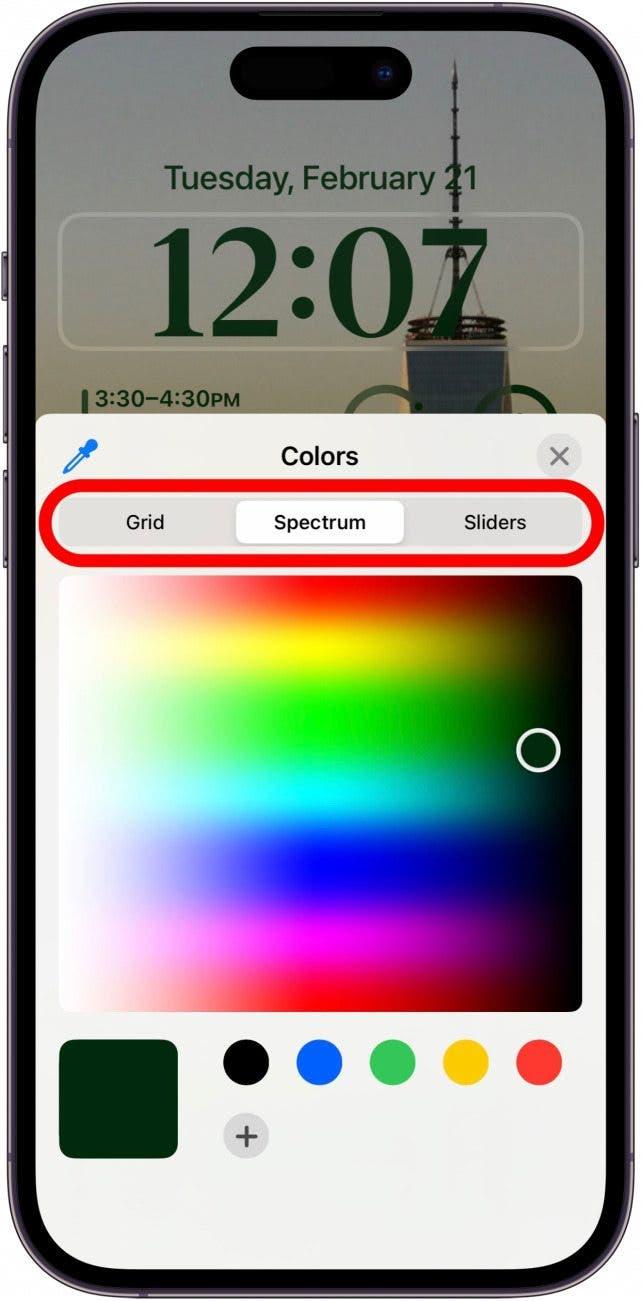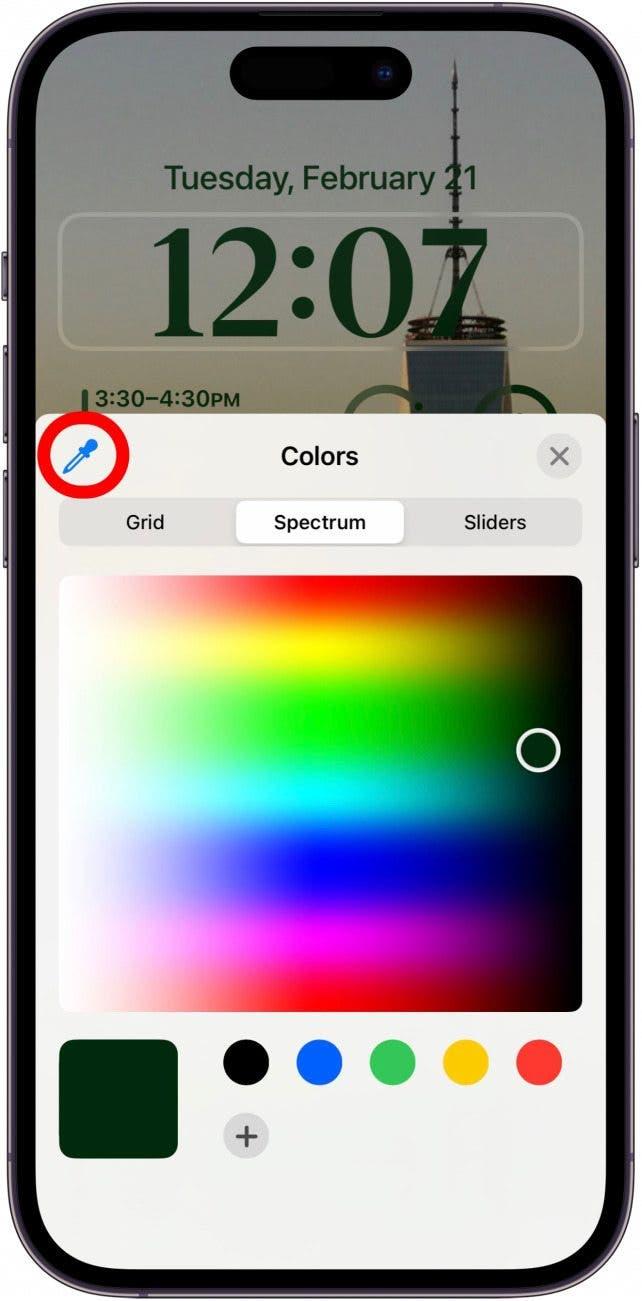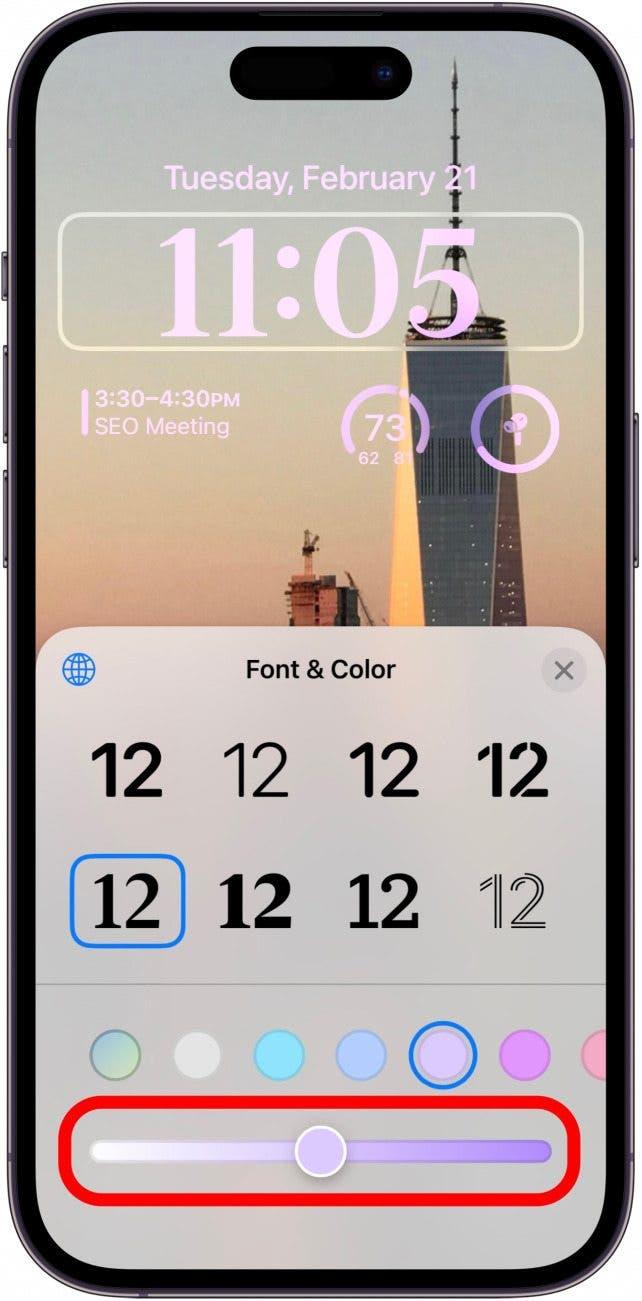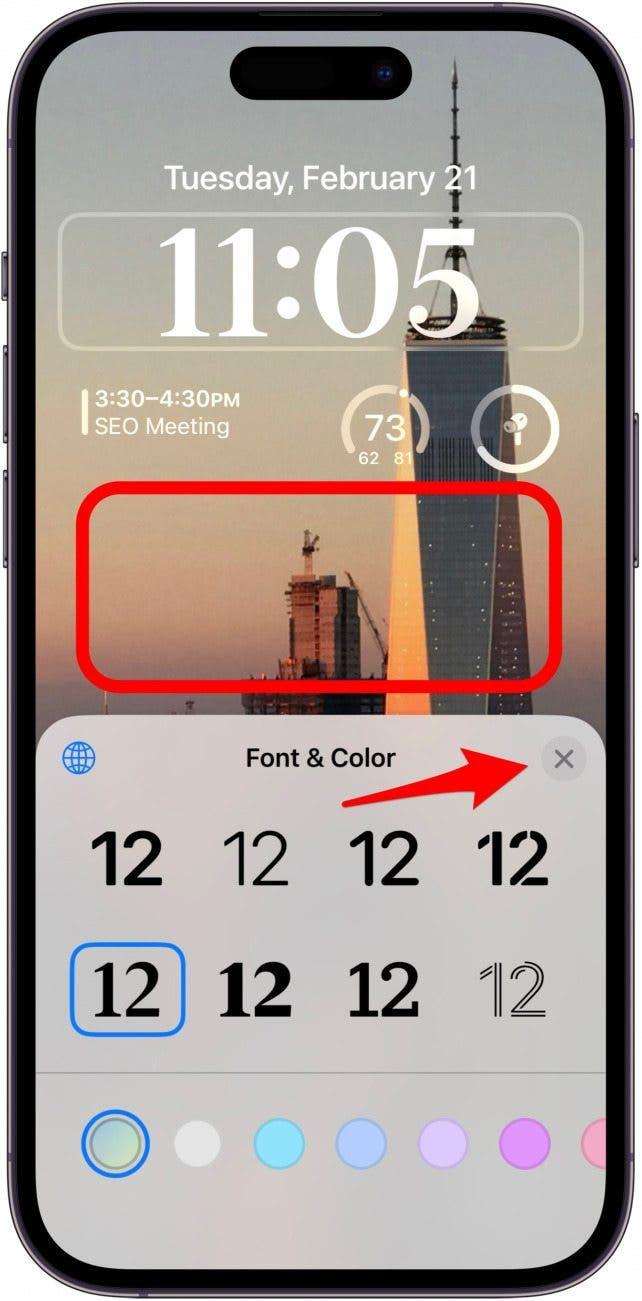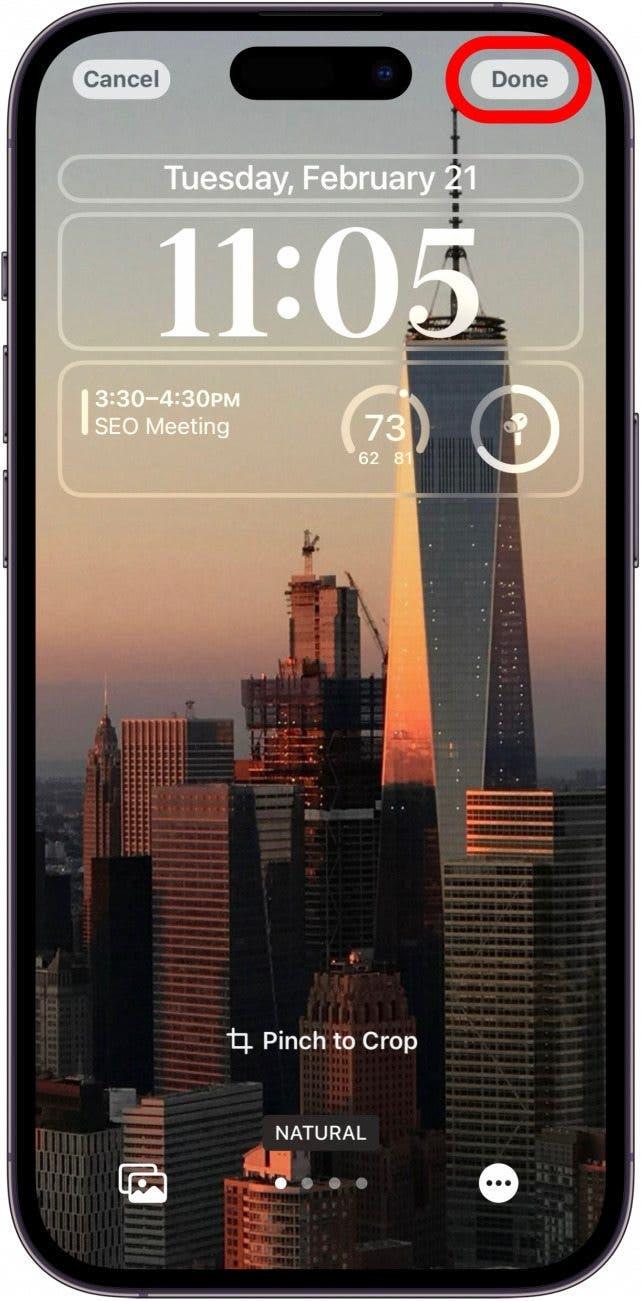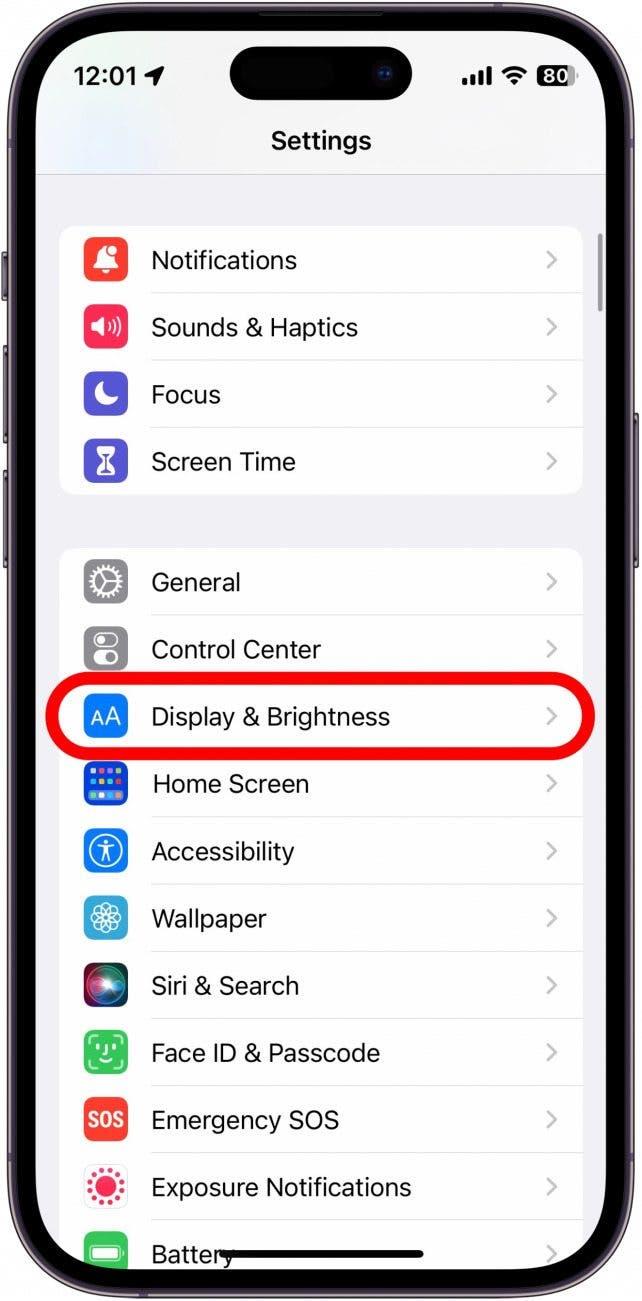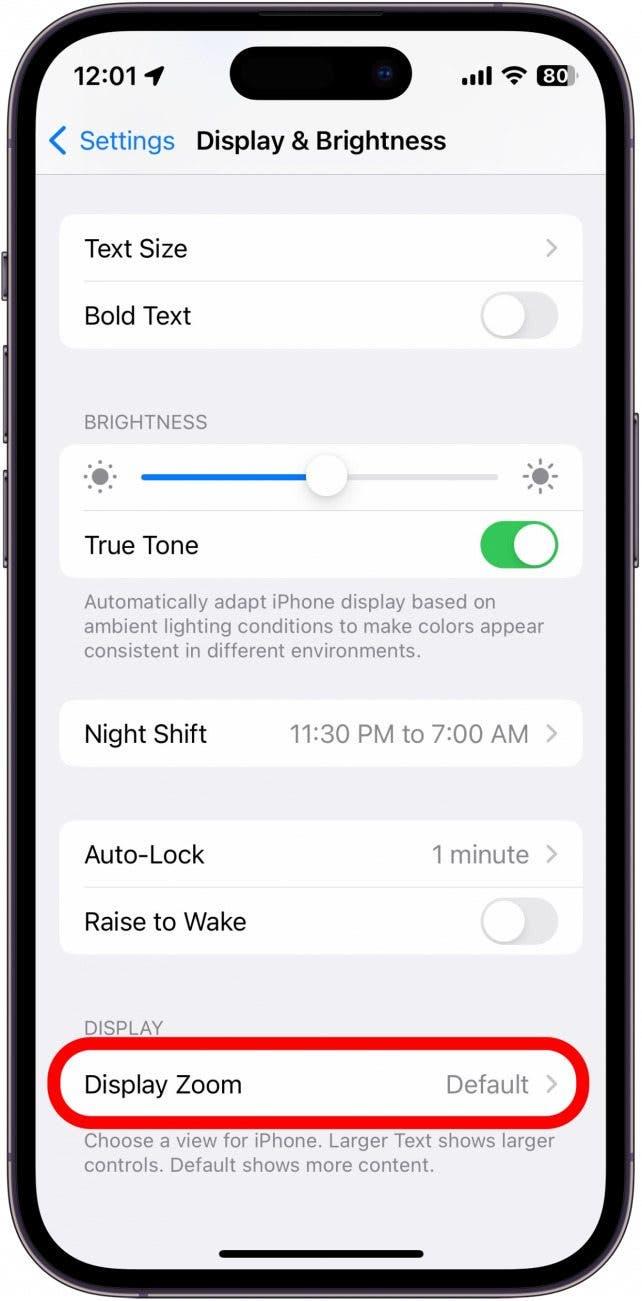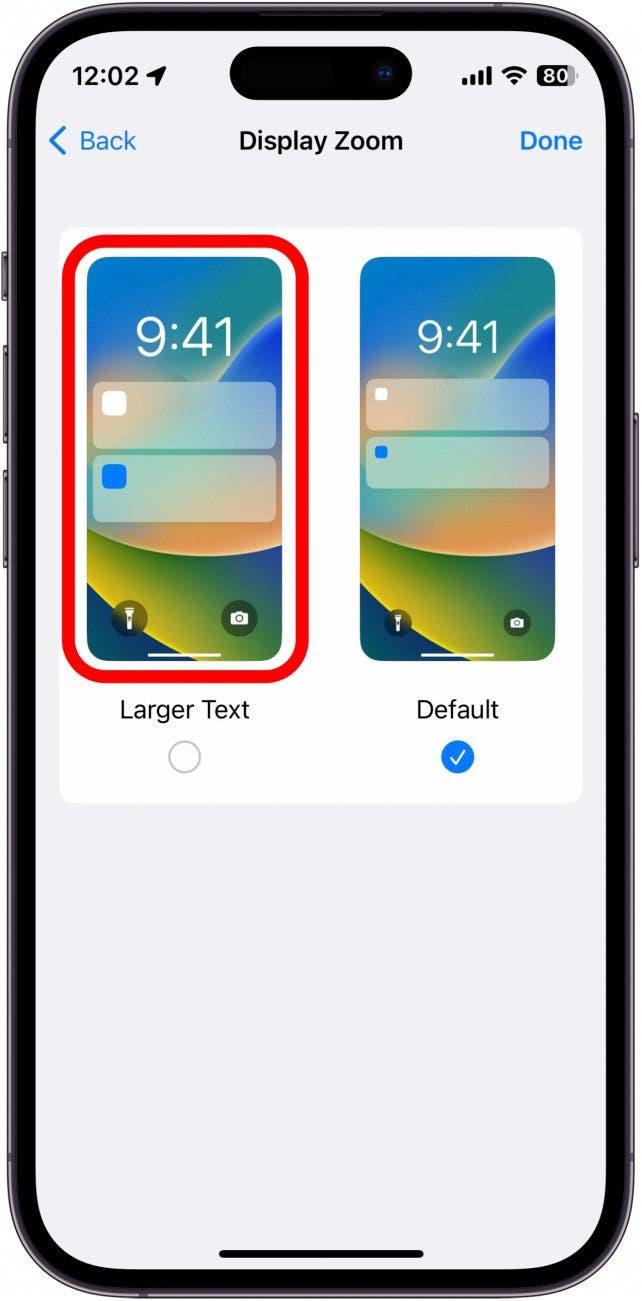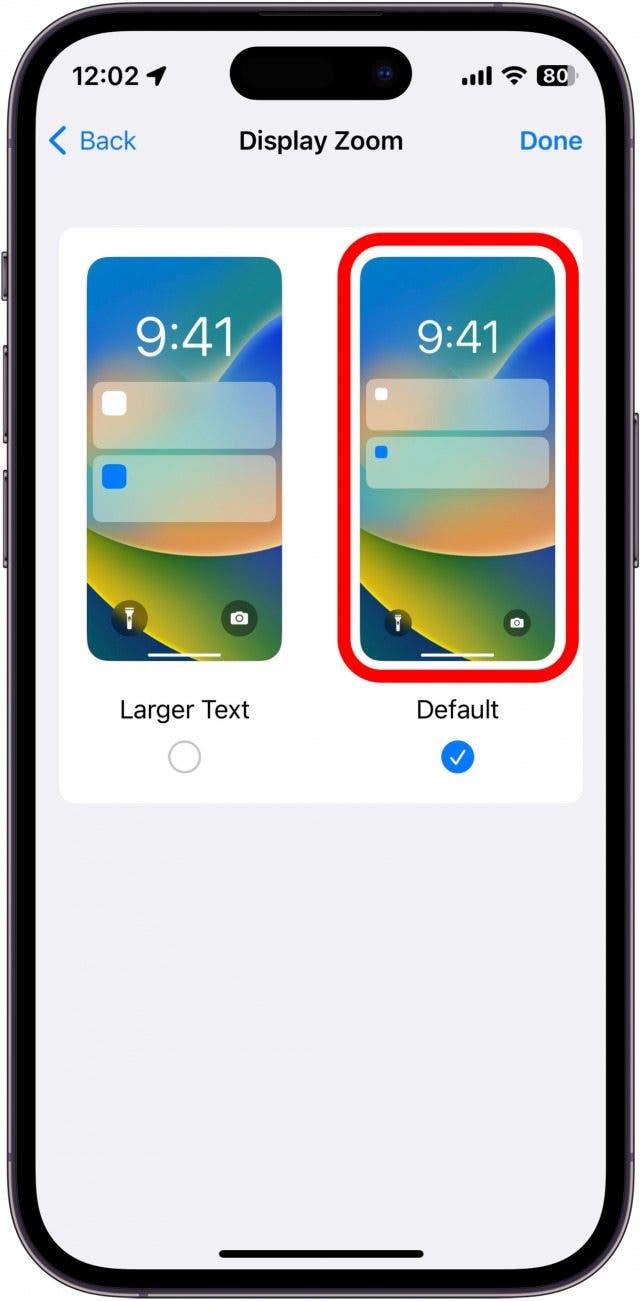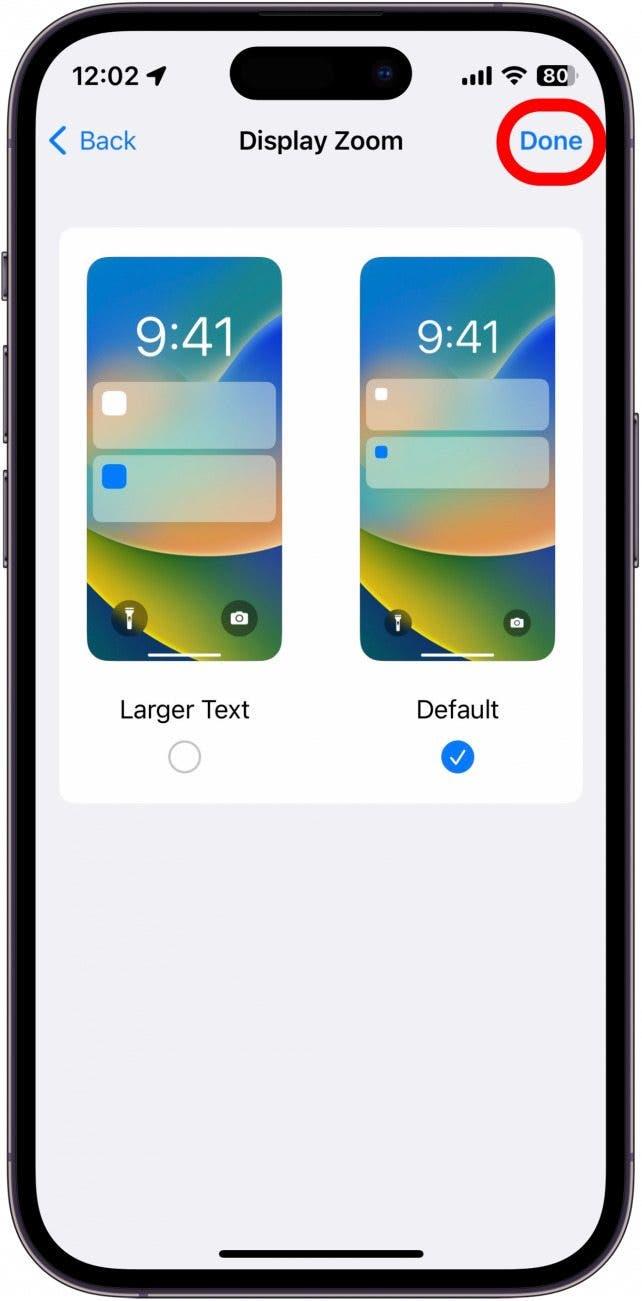Wraz z wydaniem iOS 16 iPhone ma teraz kilka nowych opcji dostosowywania, jeśli chodzi o ekran blokady. Teraz możesz zrobić coś więcej niż tylko wybrać własną tapetę. Możesz dodać widżety do ekranu blokady, a nawet zmienić wygląd zegara. Oto jak zmienić czcionkę zegara na iPhonie.
Jak zmienić czcionkę czasu na iPhonie
Dostosowanie ekranu blokady nigdy nie było łatwiejsze w najnowszej wersji iOS. Niezależnie od tego, czy jesteś dodanie widżetów lub dostosowywanie Twój zegar, możesz sprawić, że ekran blokady iPhone’a jest wyjątkowy dla Ciebie i Twojej osobowości. Aby uzyskać więcej wskazówek i wskazówek dostosowywania iPhone’a, pamiętaj o zarejestruj się na naszą wolną wskazówkę dnia biuletyn Informacyjny. Zacznijmy od zmiany czcionki zegarowej na iOS 16 i nowszych:
- Na ekranie blokady dotknij i przytrzymaj każdą pustą przestrzeń.

- Stuknij Dostosuj . Jeśli nie utworzyłeś jeszcze niestandardowego ekranu blokady, możesz zostać poproszony o stwórz nowy .

- Stuknij Ekran blokady .

- Stuknij zegar .

- Tutaj możesz wybrać czcionkę, którą lubisz najbardziej.

- Możesz stuknąć ikonę Globe, aby zobaczyć inne style czcionek.

- Możesz również wybrać kolor dla swojego zegara.

- Jeśli przewijasz na koniec dostępnych kolorów, możesz dotknąć koła kolorów, aby wybrać niestandardowy kolor.

- Możesz użyć siatki kolorowej, widma lub suwaków, aby wybrać żądany kolor.

- Możesz także dotknąć ikonę kroplania farby, aby wybrać kolor z tapety, aby kolor zegara był lepszy.

- Niektóre kolory będą miały również suwak do wyboru, jak jasny lub ciemny chcesz zrobić kolor.

- Po wybraniu czcionki i koloru, z którym jesteś zadowolony, dotknij X lub tła, aby zamknąć menu.

- Stuknij zrobione w prawym górnym rogu ekranu , aby zapisać czcionkę zegara.

Uwaga : Każdy kolor, który wybierzesz dla zegara, będzie również miało zastosowanie do dowolnych widżetów na ekranie blokady.
W ten sposób zmienił czcionkę zegara na iPhonie. Teraz możesz zmienić czcionkę na ekranie blokady iPhone’a tak bardzo, jak chcesz! Utwórz niestandardowe ekrany blokady dla różnych koncentracji, dni tygodnia lub odwiedzania różnych miejsc. Możesz dodać do 200 niestandardowych ekranów blokady, więc możesz zacząć szaleć!
Jak zmienić rozmiar zegara na iPhonie
Teraz, gdy wiesz, jak zmienić czcionkę na ekranie blokady iPhone’a, a co z rozmiarem? Podczas gdy możesz łatwo zmienić czcionkę zegara ekranu blokady, zmiana rozmiaru czcionki to inna historia. Możliwe jest zmiana wielkości zegara, ale wpłynie to również na inne ustawienia. Oto jak zmienić rozmiar czcionki na iPhonie:
- Otwórz aplikację Ustawienia i dotknij wyświetlacz i jasność .

- Przewiń w dół i dotknij wyświetlacz Zoom .

- Tutaj możesz wybrać, jak duże lub małe wszystko na iPhonie pojawia się. Większy tekst spowoduje powiększenie tekstu przez urządzenie, w tym zegar ekranu blokady. Powiększy także ikony aplikacji i inne elementy interfejsu użytkownika.

- domyślnie to domyślny zoom, który wykorzystuje mniejszy rozmiar tekstu, mniejsze ikony aplikacji i mniejszy zegar.

- Gdy będziesz zadowolony z wybranego zoomu wyświetlacza, dotknij zrobione , aby zapisać zmiany.

Uwaga : Zmiana Zoom wyświetlacza, będzie wymagać ponownego uruchomienia iPhone’a.
To tylko jeden sposób na zwiększenie rozmiaru czcionki na iPhonie. Jeśli chcesz Zmień rozmiar czcionki iPhone’a bez zmiany Zoom wyświetlacza, możesz to zrobić, chociaż nie wpłynie to na rozmiar zegara ekranu blokady. Następnie dowiedz się, co zrobić, gdy twój efekt głębokości ekranu blokady Nie działa!